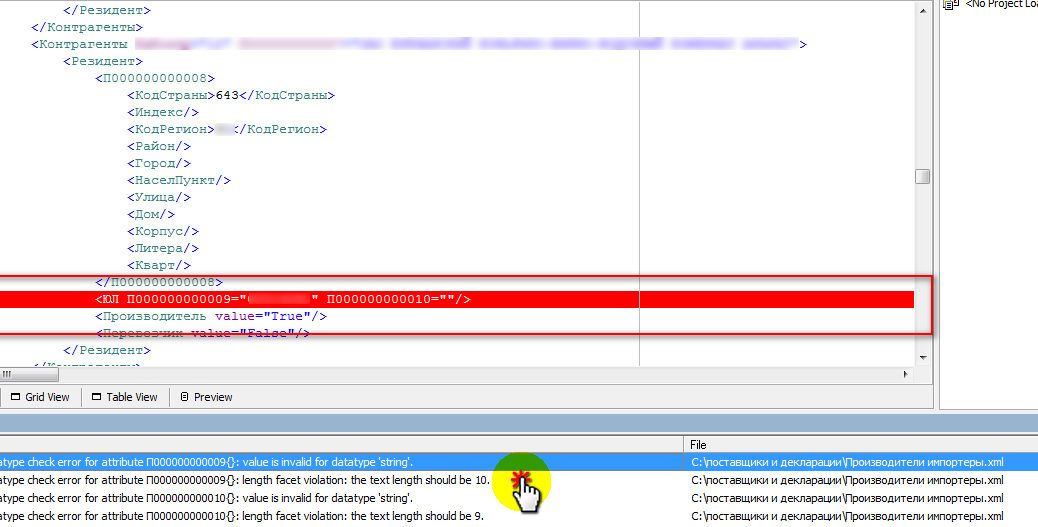
Ошибка импорта XML в Декларант-Алко. Часть III
В этой части мы сможем ее победить окончательно: ошибка импорта XML в Декларант-Алко.
Всё мои друзья, это последняя часть, в которой мы разберем откуда появилась ошибка импорта XML в Декларант-Алко и победим ее!
Перейдем к вопросу устранения ошибок.
Для того, чтобы узнать какие значения ломают наш файл, кликнем 2 раза левой кнопкой мыши по первой строке с ошибкой. Программа тут же нас перенесет на строку с ошибкой и подсветит ее красным цветом.

Вот видите, как я и говорил есть ИНН (я его замазал) и нет КПП. Поэтому ошибка. Теперь все просто. Удаляем этого контрагента с нашего .xml. Делается это так. Ищем строчку с ошибкой и смотрим кому она принадлежит. Наш контрагент начинается со строки
«<Контрагенты ИдКонтр=»12″ П000000000007=»тут будет написан производитель»>»
Далее будет «<Резидент>» и так далее. Вот нам нужно выделить весь блок которому принадлежит контрагент и удалить его. !!!! Небольшое уточнение, перед тем как удалять блок скопируйте его в блокнот ну или Word, ведь сейчас то мы удалим контрагента, а потом нам его все равно придется подгружать в Декларант-Алко, только вручную, а для этого нам нужно будет знать кого мы тут понаудаляли!!!! Заканчивается блок контрагента будет такими строчками:
</Резидент>
</Контрагенты>
Покажу на картинке и сразу все поймете. Сразу выделю блок который будем удалять, чтобы Вам было видно! Начинается всегда с символа < > и заканчивается символом </>. То есть берем < Контрагенты …………..блаблабла> и удалем все вместе со строкой </Контрагенты……..блаблабла>

После того как вы удалите эти строки, все ошибки снизу пропадут. Но это не значит что ошибок больше нет, просто файл нужно снова прогонять на валидность. Снова переходите в меню «XML» нажимаете «Validate» и все по новой. И так вы удаляете всех иностранных или неправильно забитых контрагентов. И файл будет полностью валидный, то есть правильный, только после того, как Вы увидите вот такое сообщение!

Осталось только сохранить наш результат. Нажимаем вкладку «File» и затем кнопку «Save ass» и выбираем куда сохранить наш готовый .xml файл.

Теперь смело можно подгружать наших контрагентов в Декларант-Алко. Как мы видим процесс загрузки прошел удачно, осталось только удаленных контрагентов внести вручную.

Теперь перейдем к самому интересному моменту. Ведь контрагентов загрузить пол беды, а вот саму декларацию ведь тоже нужно загружать.
Тут вопрос решается еще проще! Декларацию делают не валидной именно те поставщики, которых мы только что удалили. То есть, для того, чтобы наша декларация подгрузилась, нужно удалить все поставки тех поставщиков, которые делали не валидной .xml с поставщиками.
Открываем декларацию поставок блокнотом. Просто открываем Блокнот, который находится в меню Пуск в разделе Стандарные. После того как открылся Блокнот, нажимает открыть и выбираем наш .xml с поставками, если в нужной Вам папке, вдруг вы не нашли ваши декларации, то нужно поставить просмотр «Все файлы» как на картинке снизу.

Теперь в открытом файле находим, того производителя, которого мы удаляли в контрагентах. И снова удаляем целый блок, по такому же принципу как и удаляли в контрагентах. Не забывайте, что блок начинается со строки
<СведПроизвИмпорт NameOrg=»Блаблабла"» INN=»111111111″ KPP=»2222222″>
и заканчивается вот такой строкой
</СведПроизвИмпорт>

После того, как все удалили, сохраняем наш файл и пробуем подгружать нашу декларацию. Уверен, что у Вас все получилось!
Осталось только забить вручную те поставки, которые мы удалили. Я их все взял с экселя, который мне прислали поставщики. Там точно так же, находим тех контрагентов и их поставки, которые мы удалили и забиваем все руками.
Фух! Ну вот вроде и все. На деле у меня так быстро получается, а расписывал неделю аж. Ну надеюсь кому нибудь и поможет. Наверняка будут вопросы. Пишите их в комментариях, буду рад Вам помочь! Всем удачи и добра!
Читайте вторую часть части Ошибка импорта XML в Декларант-Алко. Часть II
Читайте первую часть Ошибка импорта XML в Декларант-Алко. Часть I
Ошибка импорта XML в Декларант-Алко. Часть III: 8 комментариев
Я тебя обожаю, спасибо за помощь и сэкономленное время!
Я очень рад, что смог Вам помочь!
Большое спасибо! Очень полезный обзор программы. А то я уже хотела панику наводить из за подобных ошибок.
Юлия, я очень рад, что моя статья оказалась Вам полезна!
ОгрОООмное спасибо!!!! Спасли мое время. В Xml файле отсутствовали коды регионов в некоторых местах. После прописала их вручную и все заработало!
Спасибо Юлия, очень рад, что мои труды не напрасны)
Большое человеческое спасибо) Все очень подробно, понятно. У меня все получилось. А то, уже паника началась, времени мало, файлы не грузятся, причина непонятна.
Счастья Вам и здоровья)
Очень рад, что смог Вам помочь Елена!